У многих пользователей операционной системы Windows возникает вопрос об изменении экрана приветствия при загрузке. Сделать это довольно просто, операция не займет у вас и десяти минут.
Спонсор размещения P&G Статьи по теме "Как изменить приветствие на компьютере" Как сделать приветствие в Windows XP Как восстановить windows XP Как поставить на компьютер музыку при включении
Инструкция
Есть несколько способов замены приветствия на Windows Xp. Самый простой из них - доверить замену надписи программе. Для замены приветствия можно использовать LogonStudio, TuneUp Utilities или Resource Hacker . Лучше всего для этого подойдет Resource Hacker, скачать её можно отсюда http://www.angusj.com/resourcehacker/reshack.zip Устанавливаем программу и запускаем файл ResHacker.exe
Откройте папку Windows, найдите там каталог system32 и откройте его.В папке найдите файл logonui.exe, он отвечает за интерфейс операционной системы при входе. Слева в окне программы откроется каталог, перейдите ниже, найдите папку 1049 и откройте её.
В окне справа появятся значения в кавычках, любые из них подлежат изменениям. Вам нужно изменить строку "Приветствие". Вписывайте в кавычки то, что хотите видеть на экране приветствия при включении компьютера. В этом же окне можно изменить другие надписи, например, надписи "Введите пароль", "Выключить компьютер" или "Подсказка о пароле". Также можно увеличить или уменьшить размер шрифта или сам шрифт.
После внесенных изменений нажмите кнопку Compile Script, которая находится вверху окна, нажмите кнопку "Сохранить как", задайте имя logonui.exe и выберите место сохранения, например, на рабочий стол. Далее откройте папку Windows, в ней найдите каталог system32. Скопируйте оттуда файл logonui.exе в отдельное место. Это делается для того, чтобы сохранить оригинал измененного вами файла. Потом, в случае чего, вы сможете вернуть все сделанные изменения. Также замене файлов может помешать Windows File Protection, который защищает системные файлы от прямого редактирования.
Скопируйте с рабочего стола полученный с помощью программы файл logonui.exe в два каталога. Сначала в папку dllcache, которая находится в папке system32, затем непосредственно в папку system32. Сразу после замены появится сообщение от Windows File Protection с предложением восстановить системные файлы, оба раза ответьте отказом. Перезагрузите компьютер и с удовольствием смотрите на внесенные изменения.
Как простоДругие новости по теме:
Каждый раз при загрузке ОС Windows мы видим страницу приветствия. При желании, стандартную надпись «Приветствие» на данной странице можно заменить на любой другой текст. Вам понадобится Resource Hacker Спонсор размещения P&G Статьи по теме "Как сменить приветствие" Как установить Windows XP, не
Если вам надоела заставка Windows, можно довольно легко ее заменить. Для этого не нужно быть продвинутым пользователем ПК, достаточно базовых знаний работы на компьютере. Спонсор размещения P&G Статьи по теме "Как изменить приветствие в Виндоус" Как создавать вирусы для компьютера Как создать диск
Изменить страницу приветствия в операционной системе Windows XP можно с привлечением небольшой бесплатной программы сторонних разработчиков. Выполнение данной операции потребует от пользователя минимальных навыков работы с системой компьютера и немного внимания. Вам понадобится - Windows XP; -
После длительного пользования операционной системой большинству пользователей начинает надоедать стандартный экран приветствия Windows. При желании текст приветствия можно легко изменить на что-то более приятное и оригинальное. Вам понадобится компьютер, программа Resuorce Hacker. Спонсор
Наверняка любой пользователь операционной системы Windows XP, спустя годы ее использования, хотел сменить оформление, дизайн системы или экран приветствия. При помощи специальных программ можно сменить изображение, которое появляется при загрузке системы, причем на выполнение этой операции у вас
Вы наверняка знаете, что при запуске любой операционной системы появляется экран приветствия. У большинства пользователей данный экран является стандартной заставкой, установленной производителем той или иной операционной системы. При желании вы можете его поменять и установить свой собственный
Доброго времени!
Мы научимся менять картинку приветствия Windows 7.
Она очень простая, и многим хочется ее поменять. Это сделать очень просто.
Для начала откройте браузер, которым вы пользуетесь. Зайдите в поисковую систему Яндекс и введите такую фразу: windows 7 logon.
Далее перед вами будет сайт с адресом: Julien-maniki.com. Он нам и нужен. Щелкаем по нему и переходим на сайт. Здесь нам надо скачать программу windows 7 logon. Для этого спускаемся вниз по странице и нажимаем Download.
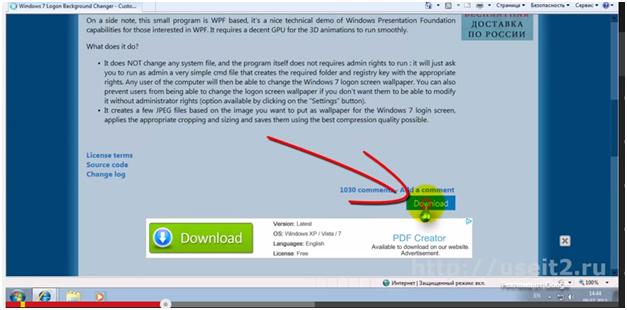
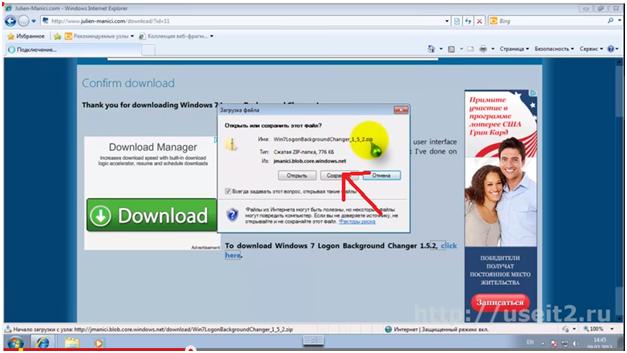
Теперь на рабочем столе открываем нужную папку. В ней копируем архив, нажатием правой кнопкой мыши, и вставляем на рабочий стол папку, которая в ней находится.

Архив можно удалить, так как он больше не понадобится. Открываем папку и запускаем Win7LogonBackgroundChangerSetup. Появится окно с запуском программы. Нажимаем кнопку Установить, затем соглашаемся с лицензией, нажимаем Далее и начинается установка.
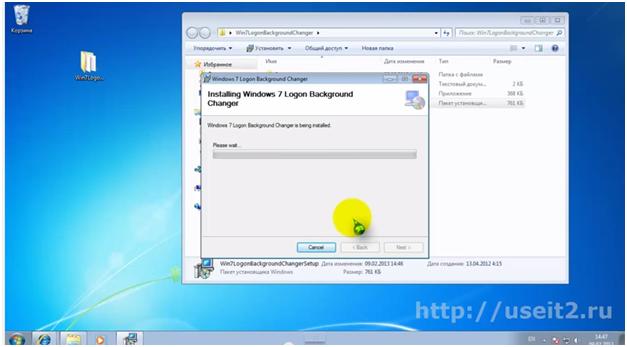
Когда программа установится, в меню быстрого запуска появится ярлык этой программы.
Запускаете ее и видите какой сейчас у вас экран загрузки.
Снизу вы увидите картинки, которые вам предлагаются по умолчанию.
В верху есть команда Settings. Нажимаете ее и попадаете в настройки.
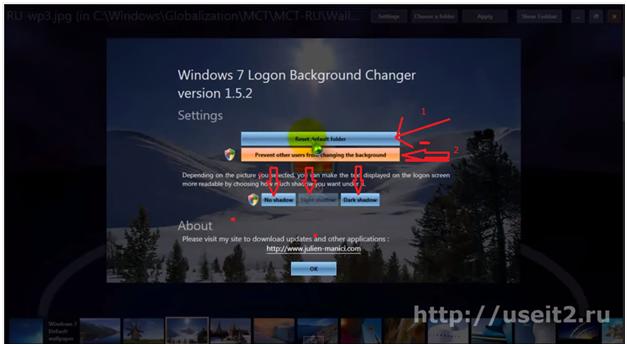
Первое – вернуть все настройки по умолчанию.
Второе – запретить другим пользователям менять заставку.
Третье – отображение картинки без тени, легкие тени и темные тени. Выбираете все настройки, которые вам нужны и нажимаете OK.
Чтобы загрузить свои картинки, нажимаем кнопку Choose a folder и выбираете место, где у вас лежат файлы с картинками.
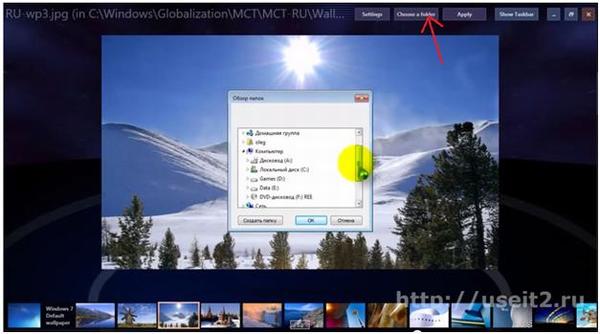
Нажимаете на понравившуюся картинку, и затем кнопку Apply.
Вот таким образом вы можете менять приветствие в Windows 7. Довольно простая процедура.
Меняйте картинки, когда захотите.
Посмотреть видео инструкцию вы можете ниже.
На днях мне задали интересный вопрос - можно ли сменить в Windows XP надпись " Приветствие " , которая располагается слева от списка логинов на этаком синеньком экранчике.
Загрузка и установка программы
Для начала качаем, например отсюда, программу Resource Hacker. Она позволит нам изменять почти любые доступные ресурсы в исполняемых файлах, включая всякие надписи, что нам и нужно.
Распаковав архив с программой (установка не требуется) запускаем исполняемый файл ResHacker.exe и видим перед собой окно программы.
Для начала открываем нужный нам файл, а именно, жмем "File -> Open ", в открывшимся окошке находим папку Windows -> system32 и вводим (или находим в папке и тыкаем мышкой) logonui.exe . Далее, нажимая на минусики, переходим к шестереночке с именем 1049 , именно так и туда, как на скриншоте выше. Далее меняем надпись "Приветствие " на то, что хотим видеть, будь то "Вася Пупкин", или "Прощай, Windows ". Кавычки, понятное дело, надо оставить.
При желании можете поменять любые другие надписи, а так же их шрифт (см. 1, 2, 3 на скриншоте) . После замены жмем кнопочку над полем редактирования с названием Compile Script , а затем выбираем "File -> Save As" и сохраняем файлик куда-нибудь в отдельное место (а не туда же, где он был) с таким же названием logonui.exe. Почему не сохраняем сразу туда же?
Потому, что, во-первых, надо сохранить оригинал, мало ли что Вы там накуралесили, а во-вторых замена может не произойти из-за Windows File Protection , который защищает системные файлы от прямого редактирования. И так, сохранив наш измененный файл куда-нибудь, проходим с помощью банального "Мой компьютер" в папку "Windows -> system32" и делаем резервную копию исходного файлика logonui.exe , сохранив его где-нибудь в новой (или не очень) папке.
Теперь уже берем свой измененный файл и копируем его в "Windows -> system32" и в "Windows -> system32 -> dllcashe" , в обоих случаях жмем заменить, ибо файл logonui.exe , как Вам известно, там есть. Сразу после замены появится сообщение от Windows File Protection , который будет ругаться и предлагать восстановить исходный файл с диска. Смело отказывайтесь на оба предложения и перезагружайте компьютер.
Послесловие
В случае чего, всегда можете снова заменить всё обратно, ибо Вы сохранили изначальный файл. Да и восстановление с диска никто не отменял.
